คำถาม
ปัญหา: วิธีแก้ไขข้อผิดพลาด "การตั้งค่าบางอย่างได้รับการจัดการโดยองค์กรของคุณ" ใน Windows 10
เมื่อคืนฉันอัปเกรดจาก Windows 8.1 เป็น Windows 10 และสังเกตว่าการแจ้งเตือนของแอปถูกปิดใช้งาน ช่องทำเครื่องหมายเป็นสีเทา ที่ด้านบนของหน้าจอ จะมีข้อความแสดงข้อผิดพลาดว่า "การตั้งค่าบางอย่างได้รับการจัดการโดยองค์กรของคุณ" ดูเหมือนจะแปลกสำหรับฉันเพราะพีซี Dell ของฉันไม่ได้ถูกกำหนดให้กับองค์กรใดๆ เป็นพีซีที่บ้านของฉัน และผู้ใช้เพียงคนเดียวคือฉัน ฉันเป็นคนเดียวที่ประสบปัญหาข้อผิดพลาดประเภทนี้หรือไม่? กรุณาช่วย!
เฉลยคำตอบ
“การตั้งค่าบางอย่างได้รับการจัดการโดยองค์กรของคุณ” เป็นการแจ้งเตือนของ Windows 10 โชคดีที่เหตุการณ์ดังกล่าวไม่ได้บ่งชี้ว่ามีข้อผิดพลาดหรือระบบทำงานผิดพลาด ข้อความนี้ได้รับการกำหนดค่าโดยระบบ Windows 10 เมื่อผู้ใช้พยายามแก้ไขการตั้งค่าและคุณลักษณะด้วยการเข้าถึงที่จำกัด[1]
นั่นไม่ใช่คุณลักษณะใหม่อย่างที่ Windows ทุกเวอร์ชันมีและมีชุดการตั้งค่าและคุณลักษณะที่กำหนดค่าโดยองค์กรเพื่อจำกัดการเข้าถึงของผู้ใช้ โดยปกติ การตั้งค่าเหล่านี้มีความสำคัญต่อประสิทธิภาพของระบบ และการดัดแปลงโดยไม่ได้ตั้งใจ/โดยไม่มีเหตุผลอาจทำให้เกิดความเสียหายร้ายแรงต่อระบบปฏิบัติการและข้อมูลที่จัดเก็บไว้ในนั้น
ส่วนใหญ่เกิดขึ้นเมื่อเจ้าของพีซีอัพเกรดระบบปฏิบัติการเป็น Windows 10 ซึ่งทำให้เกิดปัญหาที่แตกต่างกันมากมายเช่นกัน[2] ผู้ใช้ควรสังเกตตัวเลือกเฉพาะธุรกิจซึ่งถาม “ใครเป็นเจ้าของพีซีเครื่องนี้?คำตอบที่เป็นไปได้สองข้อคือคุณหรือองค์กรของคุณ ทั้งสองคำตอบถูกต้อง อย่างไรก็ตาม หากคุณเลือกให้พีซีเป็นเจ้าของโดยองค์กร คุณอาจไม่ได้รับอนุญาตให้เข้าถึง/แก้ไข การตั้งค่าบางอย่างและนั่นคือเหตุผลที่คุณอาจได้รับ "การตั้งค่าบางอย่างได้รับการจัดการโดยองค์กรของคุณ" คำเตือน.
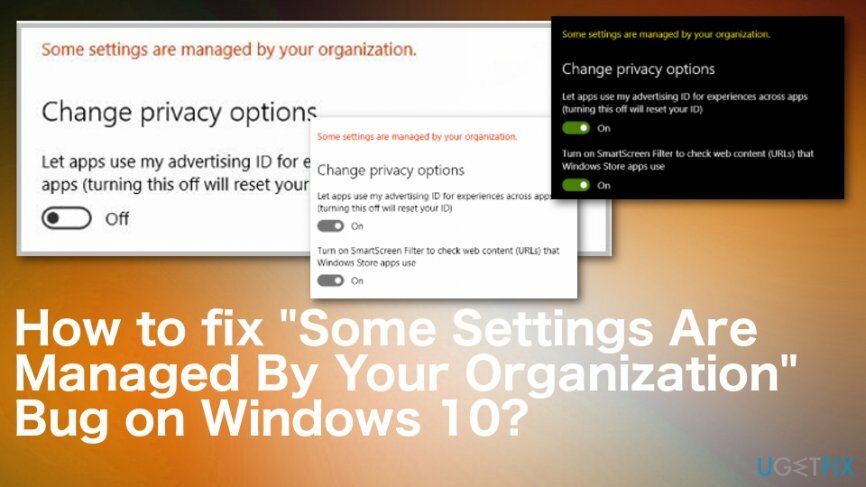
อย่างไรก็ตาม บางครั้งข้อความนี้อาจเกิดขึ้นเนื่องจากการกำหนดค่าผิดพลาดบางอย่างในระหว่างกระบวนการอัปเกรด หรือเนื่องจากข้อบกพร่องของ Windows 10 ด้วยเหตุนี้ การเข้าถึงการตั้งค่า/คุณสมบัติบางอย่าง ในกรณีของคุณ การแจ้งเตือนแอพ อาจถูกจำกัดโดยองค์กรที่ไม่มีอยู่ ในกรณีนี้ "การตั้งค่าบางอย่างได้รับการจัดการโดยองค์กรของคุณ" อาจถือเป็นข้อความแสดงข้อผิดพลาด โชคดีที่มีวิธีง่าย ๆ ในการกำหนดค่าการตั้งค่า Windows 10 ใหม่และแก้ไขข้อผิดพลาด "การตั้งค่าบางอย่างได้รับการจัดการโดยองค์กรของคุณ" ได้อย่างง่ายดาย
วิธีแก้ไขปัญหา “การตั้งค่าบางอย่างได้รับการจัดการโดยองค์กรของคุณ” ใน Windows 10
ในการซ่อมแซมระบบที่เสียหาย คุณต้องซื้อ. เวอร์ชันลิขสิทธิ์ Reimage Reimage.
ข้อผิดพลาด/ข้อผิดพลาดนี้อาจเกิดขึ้นเนื่องจากสาเหตุที่แตกต่างกัน ดังนั้นจึงมีวิธีแก้ไขที่แตกต่างกัน อย่างไรก็ตาม ไม่ใช่ทุกอย่างจะเหมือนเดิมได้ คุณอาจต้องอัปเดตระบบปฏิบัติการเป็น Windows 10 เวอร์ชันล่าสุด และจุดบกพร่องได้รับการแก้ไขแล้ว หรือการแก้ปัญหาด้วยตนเองอาจดีที่สุดสำหรับคุณ อย่างไรก็ตาม ขั้นตอนแรกควรตรวจสอบระบบด้วย Reimage และดูว่ามีอย่างอื่นที่อาจส่งผลต่ออุปกรณ์ เช่น ไฟล์ที่เสียหาย หรือแม้แต่มัลแวร์[3]
แก้ไข "การตั้งค่าบางอย่างได้รับการจัดการโดยองค์กรของคุณ" โดยแก้ไขการตั้งค่านโยบายกลุ่ม
ในการซ่อมแซมระบบที่เสียหาย คุณต้องซื้อ. เวอร์ชันลิขสิทธิ์ Reimage Reimage.
ในการเข้าถึงคุณสมบัติและการตั้งค่าบนระบบปฏิบัติการ Windows 10 ของคุณและแก้ไข "การตั้งค่าบางอย่างได้รับการจัดการโดยคุณ องค์กร” เกิดข้อผิดพลาดอย่างถาวร คุณควรเข้าถึงตัวแก้ไขนโยบายกลุ่มโดยใช้สิทธิ์ระดับผู้ดูแลและเปลี่ยนแปลงบางอย่าง การตั้งค่า. ดังนั้น ให้ทำดังต่อไปนี้:
- คลิกที่ วินคีย์ + S และพิมพ์ gpedit.msc.
- คลิกขวาที่ผลการค้นหาแล้วเลือก เรียกใช้ในฐานะผู้ดูแลระบบ.
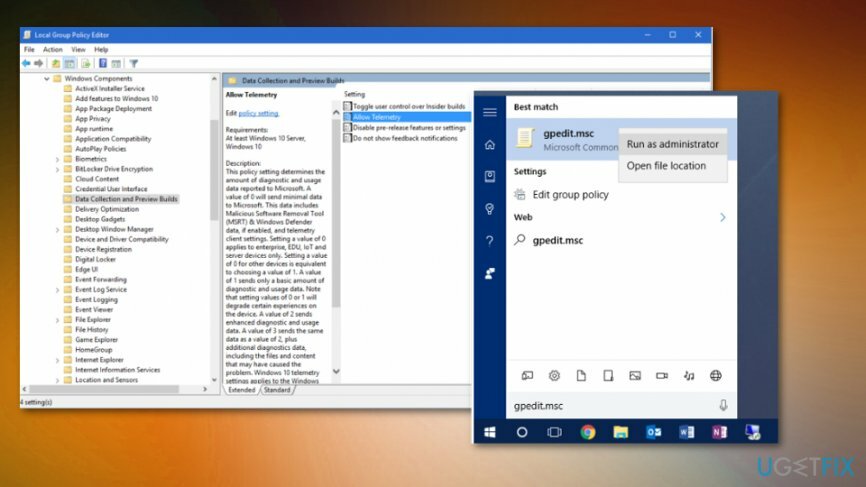
- ใช้บานหน้าต่างด้านซ้าย ไปที่ การกำหนดค่าคอมพิวเตอร์ -> เทมเพลตการดูแลระบบ -> ส่วนประกอบ Windows -> ข้อมูลและการแสดงตัวอย่างบิลด์.
- ค้นหา อนุญาตการวัดและส่งข้อมูลทางไกล ตัวเลือกทางด้านขวาและดับเบิลคลิก
- คลิก เปิดใช้งาน.
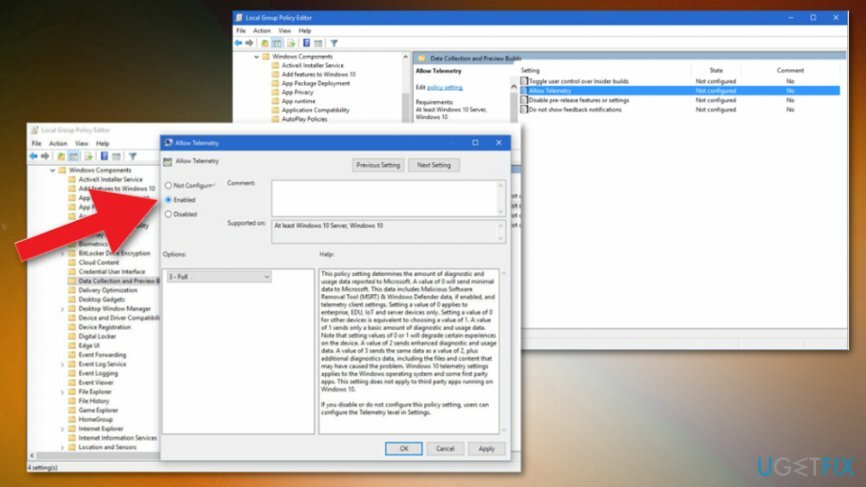
- หลังจากนั้น ค้นหาเมนูแบบเลื่อนลงบนตัวเลือกและเลือก เต็ม.
- คลิก ตกลง เพื่อบันทึกการเปลี่ยนแปลง
- หลังจากนั้นดับเบิลคลิกที่ อนุญาตการวัดและส่งข้อมูลทางไกล ในตัวแก้ไขนโยบายกลุ่ม
- เลือก ไม่ได้กำหนดค่า และตี ตกลง.
- ปิดตัวแก้ไขนโยบายกลุ่มและไปที่ตำแหน่ง ซึ่งป้องกันการตั้งค่า/คุณลักษณะที่คุณไม่สามารถเข้าถึงได้เนื่องจาก "การตั้งค่าบางอย่างได้รับการจัดการโดยองค์กรของคุณ"
แก้ไขปัญหา “การตั้งค่าบางอย่างได้รับการจัดการโดยองค์กรของคุณ” ผ่าน Registry Editor
ในการซ่อมแซมระบบที่เสียหาย คุณต้องซื้อ. เวอร์ชันลิขสิทธิ์ Reimage Reimage.
- กด วินคีย์ + R, พิมพ์ gpedit.msc, คลิกขวาที่ผลลัพธ์แล้วเลือก เรียกใช้ในฐานะผู้ดูแลระบบ.
- ใช้บานหน้าต่างด้านซ้ายไปที่ User Configuration -> Administrative Templates -> เมนูเริ่มและแถบงาน
- หา ปิดการแจ้งเตือนบอลลูนทั้งหมด ตัวเลือกและตั้งค่าเป็น พิการ.
ซ่อมแซมข้อผิดพลาดของคุณโดยอัตโนมัติ
ทีมงาน ugetfix.com พยายามอย่างเต็มที่เพื่อช่วยผู้ใช้ในการค้นหาแนวทางแก้ไขที่ดีที่สุดในการขจัดข้อผิดพลาด หากคุณไม่ต้องการต่อสู้กับเทคนิคการซ่อมด้วยตนเอง โปรดใช้ซอฟต์แวร์อัตโนมัติ ผลิตภัณฑ์แนะนำทั้งหมดได้รับการทดสอบและรับรองโดยผู้เชี่ยวชาญของเรา เครื่องมือที่คุณสามารถใช้เพื่อแก้ไขข้อผิดพลาดของคุณมีดังต่อไปนี้:
เสนอ
ทำมันตอนนี้!
ดาวน์โหลด Fixความสุข
รับประกัน
ทำมันตอนนี้!
ดาวน์โหลด Fixความสุข
รับประกัน
หากคุณไม่สามารถแก้ไขข้อผิดพลาดโดยใช้ Reimage โปรดติดต่อทีมสนับสนุนของเราเพื่อขอความช่วยเหลือ โปรดแจ้งให้เราทราบรายละเอียดทั้งหมดที่คุณคิดว่าเราควรรู้เกี่ยวกับปัญหาของคุณ
กระบวนการซ่อมแซมที่ได้รับสิทธิบัตรนี้ใช้ฐานข้อมูล 25 ล้านส่วนประกอบที่สามารถแทนที่ไฟล์ที่เสียหายหรือสูญหายในคอมพิวเตอร์ของผู้ใช้
ในการซ่อมแซมระบบที่เสียหาย คุณต้องซื้อ. เวอร์ชันลิขสิทธิ์ Reimage เครื่องมือกำจัดมัลแวร์

VPN เป็นสิ่งสำคัญเมื่อพูดถึง ความเป็นส่วนตัวของผู้ใช้. เครื่องมือติดตามออนไลน์ เช่น คุกกี้ ไม่เพียงแต่สามารถใช้ได้โดยแพลตฟอร์มโซเชียลมีเดียและเว็บไซต์อื่นๆ แต่ยังรวมถึงผู้ให้บริการอินเทอร์เน็ตและรัฐบาลของคุณด้วย แม้ว่าคุณจะใช้การตั้งค่าที่ปลอดภัยที่สุดผ่านเว็บเบราว์เซอร์ของคุณ คุณยังคงสามารถติดตามผ่านแอพที่เชื่อมต่อกับอินเทอร์เน็ตได้ นอกจากนี้ เบราว์เซอร์ที่เน้นความเป็นส่วนตัว เช่น Tor ไม่ใช่ตัวเลือกที่ดีที่สุดเนื่องจากความเร็วในการเชื่อมต่อลดลง ทางออกที่ดีที่สุดสำหรับความเป็นส่วนตัวสูงสุดของคุณคือ อินเทอร์เน็ตส่วนตัว – ไม่เปิดเผยตัวตนและปลอดภัยทางออนไลน์
ซอฟต์แวร์กู้คืนข้อมูลเป็นหนึ่งในตัวเลือกที่สามารถช่วยคุณได้ กู้คืนไฟล์ของคุณ. เมื่อคุณลบไฟล์ ไฟล์จะไม่หายไปในอากาศ – ไฟล์จะยังคงอยู่ในระบบของคุณตราบเท่าที่ไม่มีการเขียนข้อมูลใหม่ไว้ด้านบน การกู้คืนข้อมูล Pro เป็นซอฟต์แวร์กู้คืนข้อมูลที่ค้นหาสำเนาการทำงานของไฟล์ที่ถูกลบภายในฮาร์ดไดรฟ์ของคุณ ด้วยการใช้เครื่องมือนี้ คุณสามารถป้องกันการสูญเสียเอกสารที่มีค่า งานโรงเรียน รูปภาพส่วนตัว และไฟล์สำคัญอื่นๆ